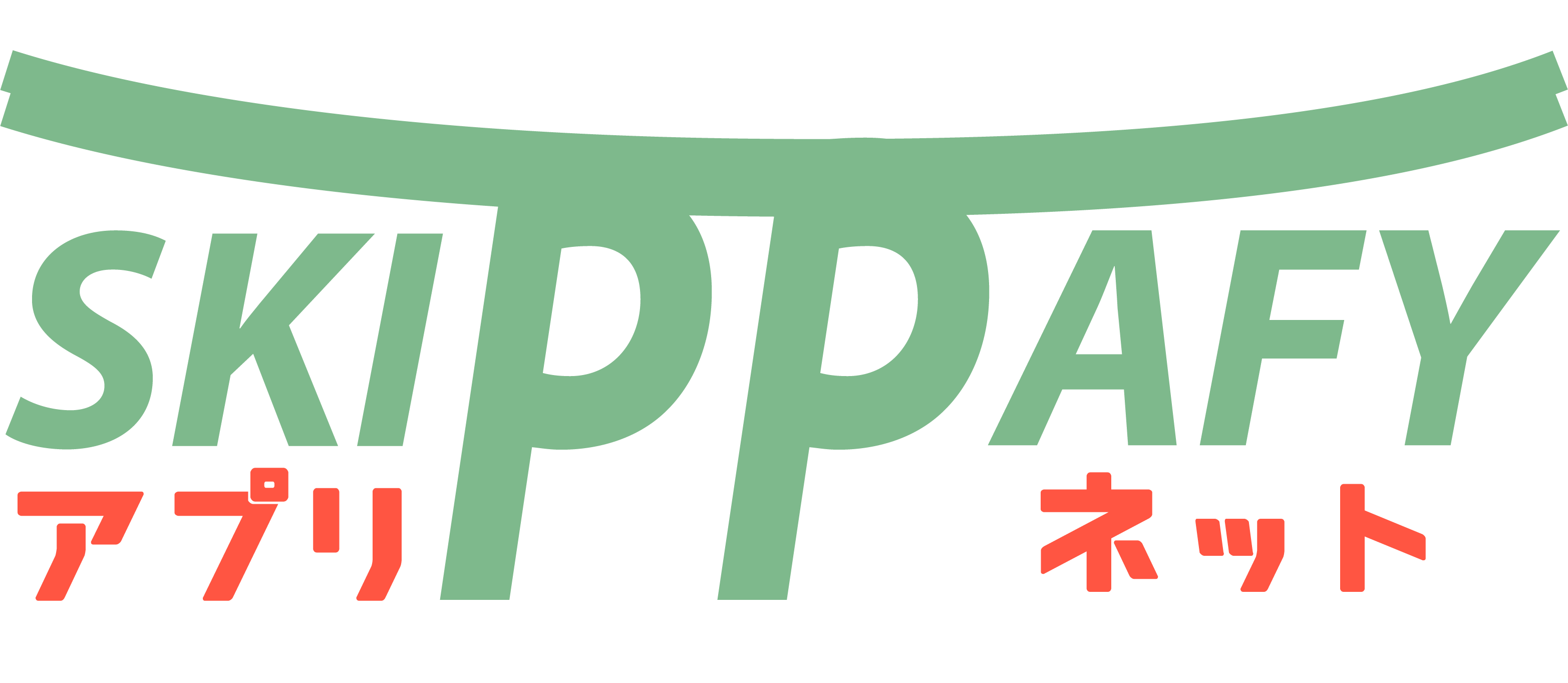お店の訪問者は、商品ページで商品やサービスに関する必要な情報をすべて得ていると思いますか?商品説明では、商品の説明だけで、使い勝手や使用上の利点が詳しく示されていません。訪問者をあなたのブランドに近づけるために、Shopifyの店舗でブログを始めてみてはいかがでしょうか。
ブログはShopifyストアを有機的に宣伝するための最も費用対効果の高い方法の一つです。
コンテンツ非表示
1 Shopifyでブログを書くメリット
1.1 潜在顧客を獲得する
1.2 eコマースサイトへのトラフィックを促進する
1.3 検索エンジン最適化に役立つ
2 Shopifyのブログを有効にする方法
2.1 ブログセクションをShopifyストアに追加する
2.2 Shopifyでブログを作成する
2.3 ブログをプロモートする
2.4 効果的なブログを作成するためのクイックヒン
Shopifyでブログを書くメリット
あなたはShopifyのブログを始めようと思っていますか?始める前に、ブログがもたらす影響について知っておくと、それに応じてブログを作成することができます。
潜在顧客を獲得する
あなたの製品に興味を持った人は、その製品についてもっと知りたいと思うでしょう。そのために、彼/彼女は、情報のソースを検索します。また、ブログを追加し、製品にリンクさせると、顧客が製品についてよりよく知ることができます。
eコマースサイトへのトラフィックを増やす
世界中の何百万人もの人々がブログを読むことを好んでいます。ブログは、人々が同じトピックを検索したときに、検索エンジンの結果ページにあなたのウェブサイトを表示するのに役立ちます。その結果、より多くの人があなたのショップを訪れ、掲載されたブログを読むようになります。
検索エンジン最適化に役立つ
あなたのお店に来た人がブログを読むと、あなたのサイトの総滞在時間が長くなります。その結果、ウェブサイトの直帰率が下がります。
このようなメリットが欲しい方は手を挙げてください。それでは、Shopifyブログを有効にして設定する方法を見ていきましょう。
Shopifyのブログを有効にする方法
すぐに始めるには、Shopifyストアに行き、以下のステップに従ってください。
あなたのShopifyストアにブログセクションを追加する
ステップ 1: あなたのShopifyストアにログインします。
ステップ2: 「オンラインストア」>「テーマ」に進みます。
ステップ3: 「カスタマイズ」ボタンをクリックします。
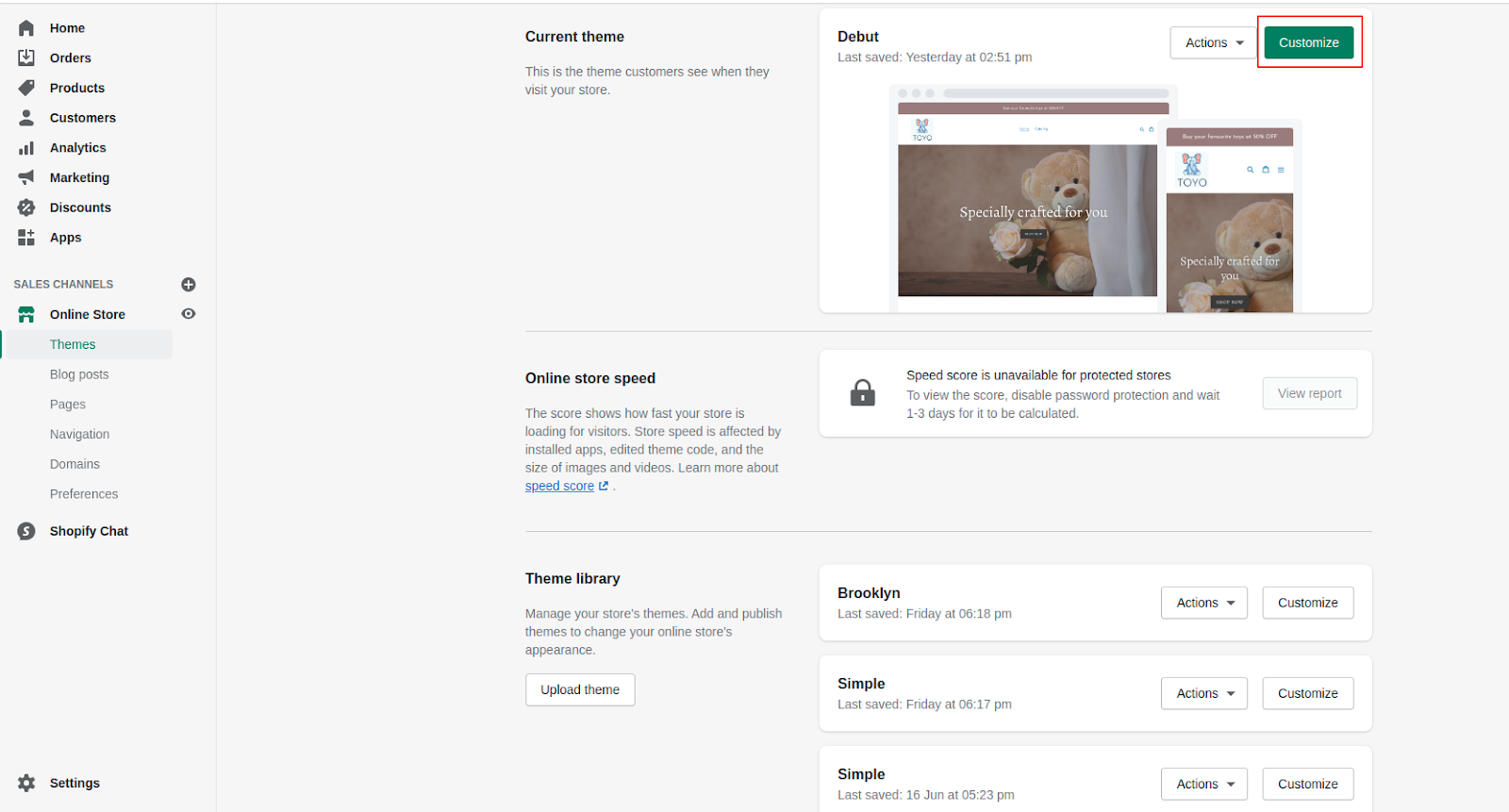
ステップ4:「セクションを追加する」ボタンをクリックします。すると、ホームページに追加できるセクションのリストが表示されます。
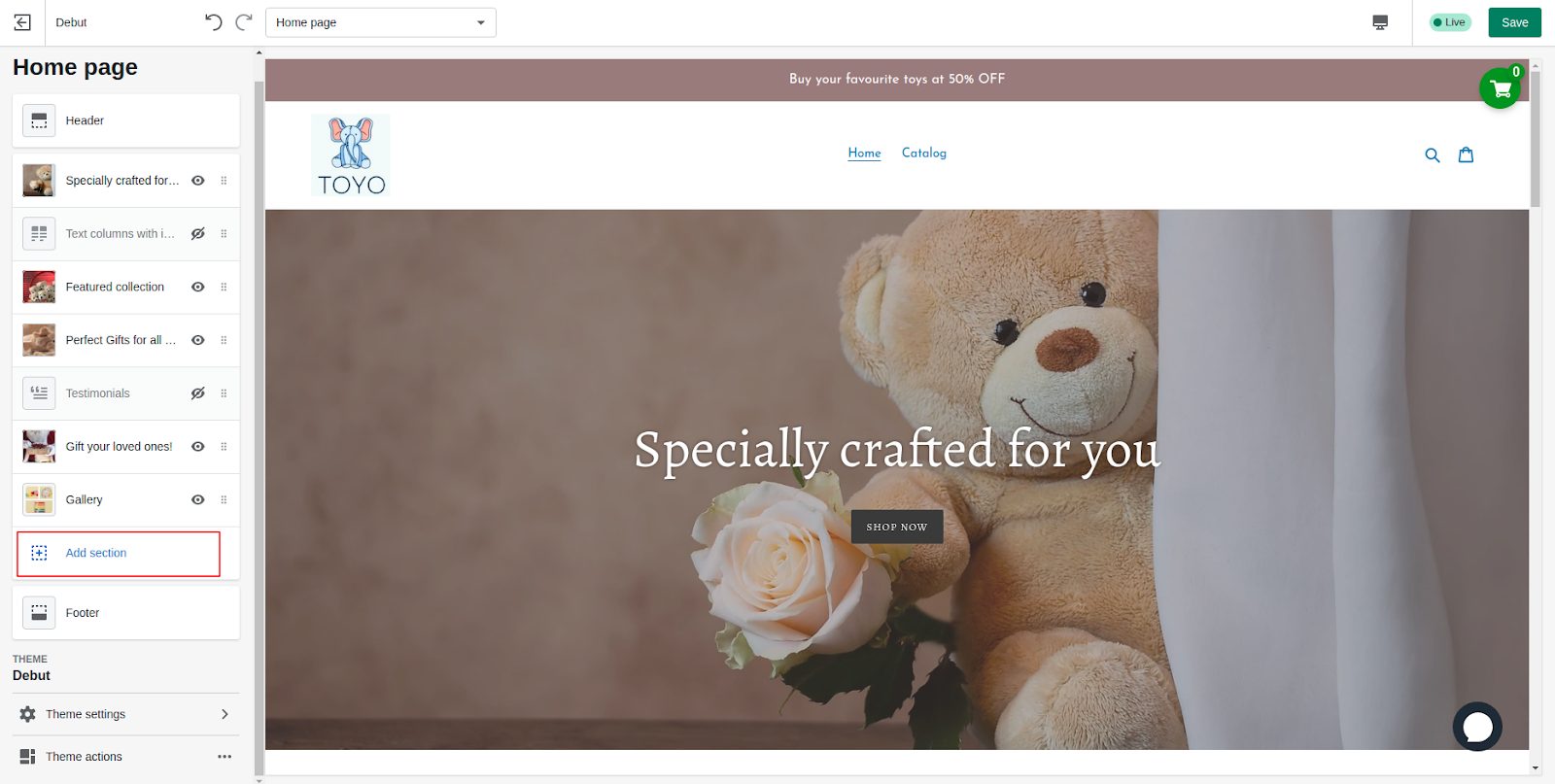
ステップ5:「ブログ記事」オプションを選択し、「選択」ボタンをクリックします。
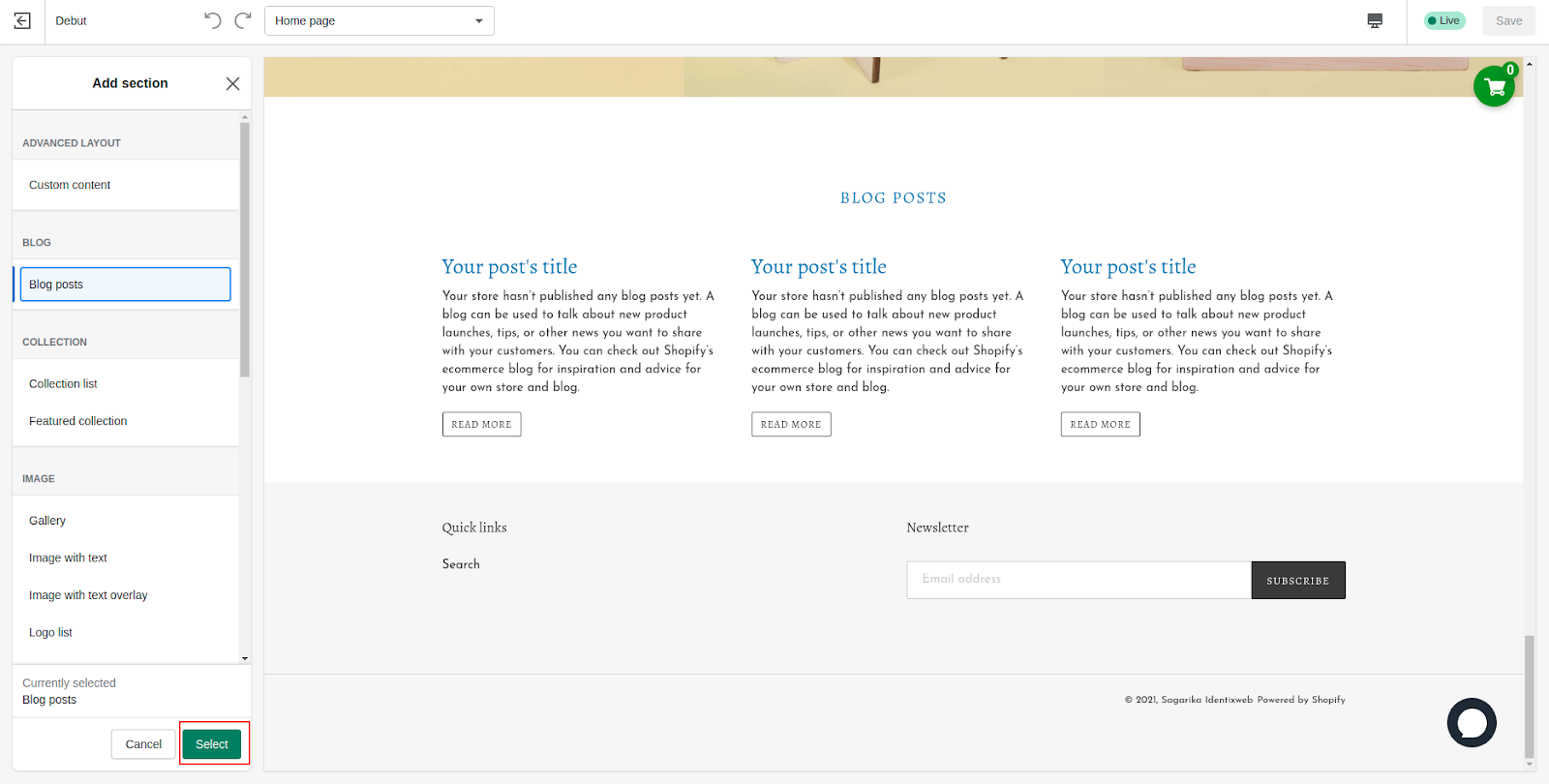
これで、ブログに投稿するセクションが追加されました。ここで、あなたのストアの要件に応じてセクションをカスタマイズする必要があるかもしれません。
ステップ6:「ブログ記事」セクションをクリックします。
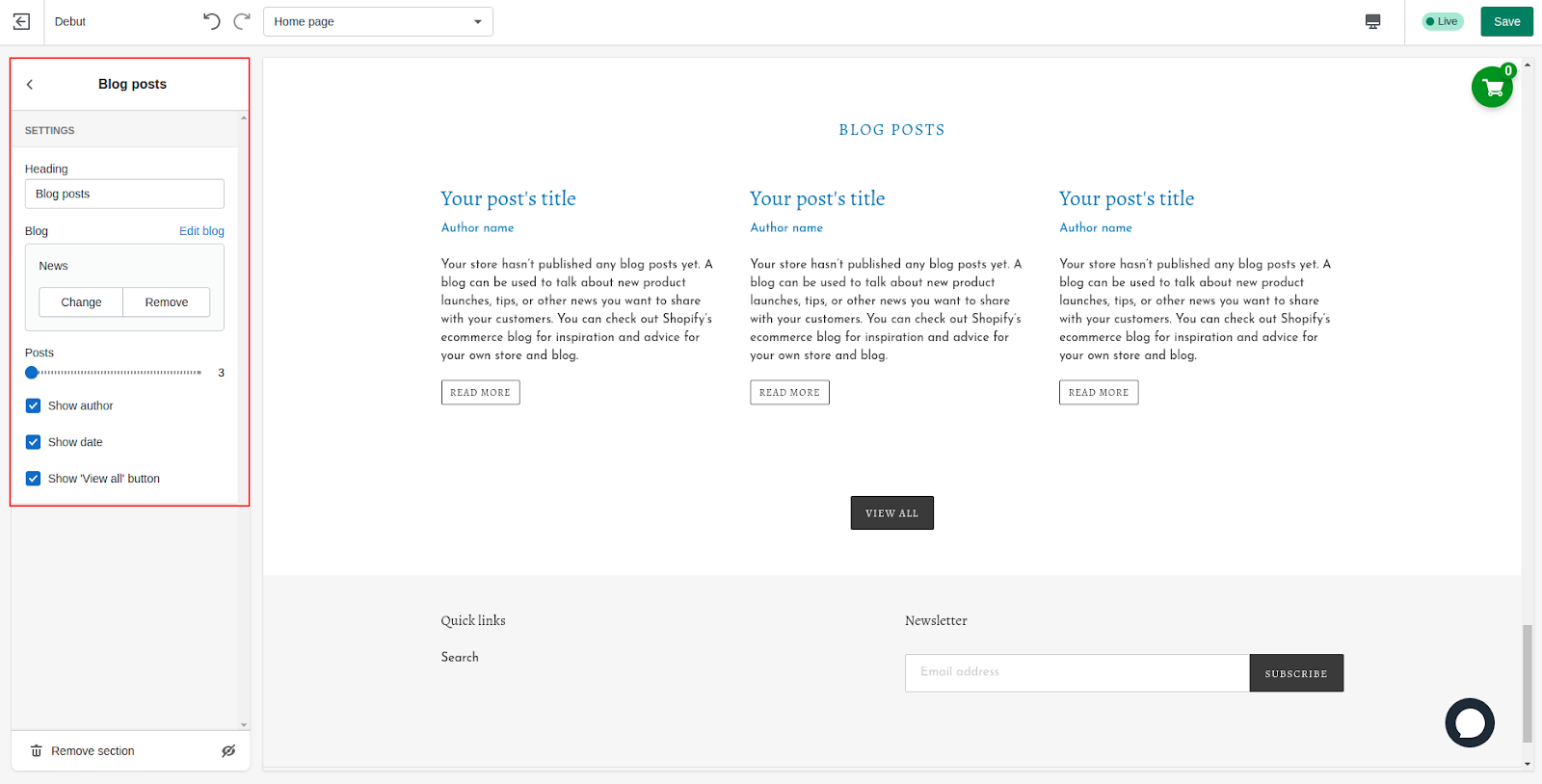
ここでは、必要に応じてデフォルトの設定を変更することができます。
ブログのセクションを整理する
- ブログセクションに表示したいグリッド(ブログ記事)の数を選択します。
- ブログカテゴリを変更するには、「ブログの編集」リンクをクリックします。新しいブログカテゴリを作成したい場合は、「変更」ボタンをクリックします。(私は「更新情報」というものを作成しました)。
- ブログセクションに著者、公開日、「すべてを見る」ボタンを表示したい場合は、チェックボックスにチェックを入れます。
ブログページへのナビゲーションを作成
ストアの訪問者が簡単にあなたのブログを見つけられるようにしましょう。そのためには、ストアのランディングページに、ブログページへのナビゲーション(ヘッダーまたはフッター、あるいはその両方)を作成する必要があります。ヘッダーにブログメニューを追加するには、次の手順に従います。
ステップ1:現在使用しているテーマのヘッダーに移動します。
ステップ2:「Edit menu」リンクをクリックします。デフォルトでは、2つのメインメニューがあります:ホーム、カタログ。
ステップ3:メニュー項目を追加をクリックすると、ブログのヘッダーに新しいメニューが追加されます。
ステップ4:メニュー名を「ブログ」と入力し、リンクの中の「ブログ」を選択します。
ステップ5:ブログカテゴリを選択し、「追加」ボタンをクリックします。(先ほど作成した「更新情報」を追加します)。
ステップ6:「保存」ボタンのいずれかをクリックして、変更を保存します。
上の画像で、メインメニューのメニューリストにブログメニューが正常に追加されていることが確認できます。では、実際にどのように表示されるかを確認してみましょう。
そう、ウェブサイトのヘッダーにブログメニューが追加されましたね!これで戦いは半分終わったようなものです。同じように、フッターメニューにブログリンクを追加することができます。
ブログページは、まだブログ記事を追加していないので空っぽです。では、どのようにすればよいのでしょうか。
Shopifyでブログを作成する
ステップ1:「オンラインストア」>「ブログ記事」に移動します。
ステップ2:「ブログ記事を作成する」ボタンをクリックします。
ステップ3:ブログ記事のタイトルを付けます。読者が思わず納得するキャッチーなブログタイトルの付け方はこちらをご覧ください。
ステップ4:ブログ記事の内容を書きます。リッチテキストエディタを使って、記事の内容をフォーマットすることができます。また、画像を追加したり、ビデオなどのメディアを埋め込んだり、効果的なブログ記事を作るために必要なリンクを挿入することができます。
ステップ5:投稿を公開する準備ができている場合は、[表示]セクションで[表示]を選択します。そうでない場合は、[公開日を設定]をクリックして、投稿の公開日を設定します。
ステップ6:「注目の画像」セクションの「画像を追加」をクリックし、画像を選択してアップロードします。ブログのランディングページに画像を表示します。ShopifyのブログにはStock画像を使用することをお勧めします。
ステップ7:店主とスタッフの名前だけが表示されるドロップダウンメニューから、ブログの著者を追加します。
ステップ8:投稿が公開されるブログのカテゴリを選択します。すべてのブログのカテゴリは、ドロップダウンリストに表示されます。もし、既存のブログに公開したくない場合は、新しいブログを作成することができます。
ステップ9:ホームページやブログに表示される記事の抜粋や要約を追加します。(オプション)
ステップ10.ブログの記事をカテゴリーやテーマごとに整理するために、タグの欄にタグを入力します。
訪問者はタグをクリックして、同じカテゴリの他のブログ記事を探すことができます。読者がオンラインストアでタグを検索すると、一致するブログ記事が検索結果に表示されます。
ステップ11:投稿に使用するテンプレートを選択します。ブログ投稿用のカスタムテンプレートを作成した場合、そのテンプレートが「テンプレート」ドロップダウンメニューに表示されます。(オプション)
ステップ12:「検索エンジン一覧のプレビュー」セクションで、ブログ記事の検索エンジン一覧を編集します。
ステップ13:「保存」ボタンをクリックします。
ブログ記事へのコメントを管理する
Shopifyは、[コメントの管理]設定で、ブログのコメントを許可または無効にすることができます。
コメント設定には3つのオプションがあります。
コメントは無効です。お店の訪問者はブログの記事にコメントを残すことができません。
コメントは許可されますが、モデレーションは保留されます。店舗訪問者はコメントを残すことができますが、ブログの記事に表示される前に、コメントを確認する必要があります。
コメントは許可され、自動的に公開されます。お店の訪問者がコメントを残すことができ、あなたが確認しなくてもブログ上に表示されます。
ブログのコメントを許可または無効にするには。
ステップ1:「オンラインストア」>「ブログ記事」にアクセスします。
ステップ2:「ブログの管理」をクリックします。
ステップ3:編集したいブログの名前をクリックします。
ステップ4:「コメント」セクションで、3つのオプションから必要なものを1つ選択し、「保存」ボタンをクリックします。
ブログを宣伝する
ブログを宣伝する方法について見てみましょう。
お客様を購読に誘う
お店の訪問者に、新しいブログ記事、オファー、その他のお知らせを知らせるニュースレターを購読してもらいましょう。
Shopifyのテーマはすべてニュースレターの登録セクションをサポートしています。また、あなたのウェブサイトにポップアップ購読ボックスを追加することもできます。
ソーシャルメディアボタンを追加する
あなたの訪問者は、あなたのブログをグループ内で共有し、彼らを刺激するのが好きかもしれません。その時、ソーシャルメディアボタンが役に立ちます。
Shopifyには、ソーシャルメディアボタンをブログ記事またはウェブサイト全体に追加するのに役立つアプリがたくさんあります。
ブログのSEOを最適化する
オンページSEOのコンテンツで準備されたブログは、簡単にリーチを拡大することができます。Shopifyは検索エンジンのリストプレビューオプションであなたのブログを簡単に最適化することができます。ブログにはSEO機能が組み込まれており、ページタイトル、メタディスクリプション、URLなどのSEOコンテンツを追加、編集することができます。
効果的なブログを作成するためのクイックヒント。
- ブログのためのトレンドトピックを見つける。
- ターゲットキーワードと関連キーワードを徹底的に調査する。そのキーワードを適切な割合でブログのコンテンツに使用する。
- 関連する画像や動画をブログに追加する。
- ブログには内部リンクと外部リンクを追加しましょう。
- 見出しや箇条書きのリストなどを使って、ブログの内容を整理しましょう。
- 読者が簡単にブログにコメントできるようにしましょう。
- 素晴らしいブログ画像(Featured)を追加しましょう。
- 読みやすく、理解しやすい文章を心がけましょう。複雑な単語は避けましょう。
- ブログの共有やフォローを簡単にできるようにしましょう。
- モバイルユーザー向けにブログを最適化しましょう。